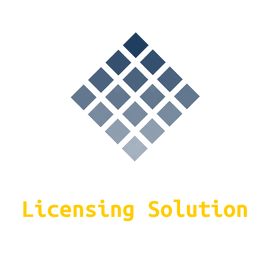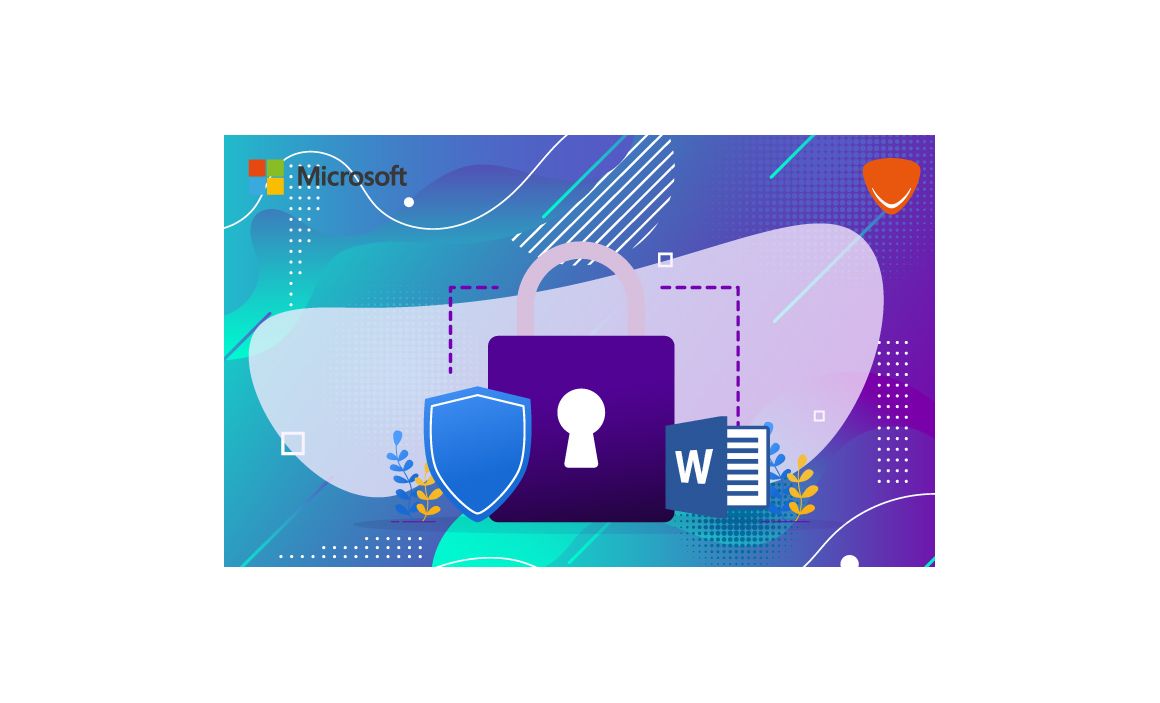Introduzione:
Se il vostro Microsoft Office si blocca ogni volta che lo aprite, è probabilmente dovuto a un malfunzionamento del componente aggiuntivo. Ad esempio, potrebbe anche essere causato da alcuni problemi di personalizzazione. Le applicazioni Microsoft Office hanno una funzione integrata di modalità sicura. Questo aiuta quando non si può usare Office normalmente. Se attualmente si verifica questo problema, si può provare ad aprire le applicazioni Microsoft Office in modalità sicura. Con l'aiuto del Safe Mode, carica tutte quelle applicazioni di Microsoft Office (Word, Excel, PowerPoint, Outlook e altre) senza le caratteristiche che causano il problema. Questo aiuta gli utenti quando non si è in grado di utilizzare Office normalmente. Word o Excel potrebbero bloccarsi ogni volta che lo si apre. È possibile avviare tutte queste applicazioni Office in modalità sicura, è probabile che funzioni come prima.
Cos'è la modalità sicura per Office?
Questa funzione è diversa dalla modalità provvisoria di Windows. In Windows Safe Mode, l'intero sistema operativo Windows si riavvia senza driver di terze parti e altri software di avvio che possono causare problemi. Si tratta di un'idea simile, ma solo per applicazioni Office come Word, Excel e PowerPoint.Quando si avvia un'applicazione Office in modalità provvisoria, si carica senza aggiungere componenti aggiuntivi o estensioni e senza personalizzare la barra degli strumenti o la barra dei comandi. Qualsiasi documento recuperato che normalmente si aprirebbe automaticamente non si aprirà. L'auto-correzione e altre funzioni non funzioneranno, quindi le preferenze non possono essere salvate. Se Office si blocca ogni volta che lo si apre, è probabilmente il risultato di un'aggiunta di buggy, ma può anche essere il risultato di un problema con le vostre personalizzazioni. Carichi in modalità sicura senza tutte queste caratteristiche che possono causare problemi.
-
Requisiti:
- Scarica il file di Office Word
-
Passi per Come aprire Office Word in modalità sicura:
-
Primo metodo : Avviare il Modo Sicuro con una scorciatoia da tastiera:
-
Per aprire un'applicazione Office in modalità sicura, tenete premuto il tasto Ctrl mentre lanciate il collegamento del programma facendo clic su di esso.
-
Vedrete un messaggio che dice: "Tenete premuto il tasto CTRL. Volete avviare [Applicazione] in modalità sicura? ".
-
È possibile rilasciare il tasto Ctrl quando appare questa casella di messaggio. Fate clic su "Sì" per avviare l'applicazione in modalità provvisoria.

-
-
Secondo metodo : Avviare il Modo Sicuro con un argomento di comando:
È possibile avviare le applicazioni Office in modalità sicura aprendole con l' /safeoption.
-
Premere Windows + R per aprirlo.
-
Poi digitare uno dei seguenti comandi.
-
Parola :winword /safe.
-
Excel :excel /safe.
-
PowerPoint :powerpnt /safe.
-
Outlook :outlook /sicuro.
-
Editore :mspub /safe.
-
Visio :visio /safe.
-
Premere Invio o fare clic su "OK" e l'applicazione si avvia in modalità provvisoria.

-
Se è necessario aprire regolarmente un'applicazione Office in modalità provvisoria, è possibile creare un nuovo collegamento sul desktop per l'applicazione Office e aggiungere /safe alla fine del riquadro Target nel suo riquadro di collegamento. Questa scorciatoia avvierebbe sempre l'applicazione in modalità sicura.

-
Come uscire dalla modalità sicura?:
Per uscire dalla modalità sicura, è necessario chiudere l'applicazione Office e lanciarla normalmente. Se Office si carica correttamente in modalità sicura ma si blocca in modalità normale, il problema è probabilmente un add-in di buggy.
-
È possibile visualizzare questi elementi scegliendo File> Opzioni> Componenti aggiuntivi in Office 2016.
-
Potrebbe essere necessario disinstallare, reinstallare o aggiornare uno o più Office Add-in che si bloccano.
-
Se Office si blocca sempre in modalità sicura, i suoi file possono essere danneggiati. In questo caso, si consiglia di disinstallare e reinstallare Office sul proprio computer.

leggere anche:
- Come creare un DVD di riparazione per Windows 7